Acer PREDATOR G5920 User Manual [fi]
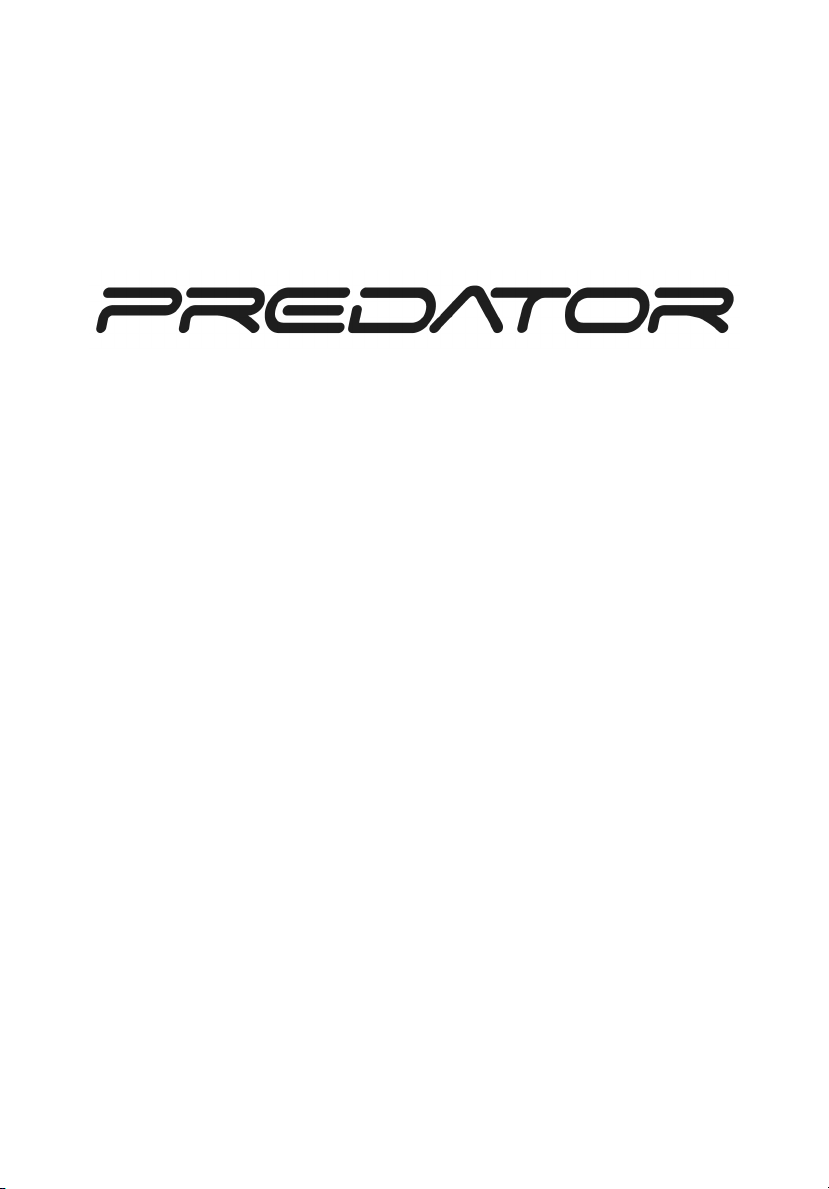
Käyttöohjekirja
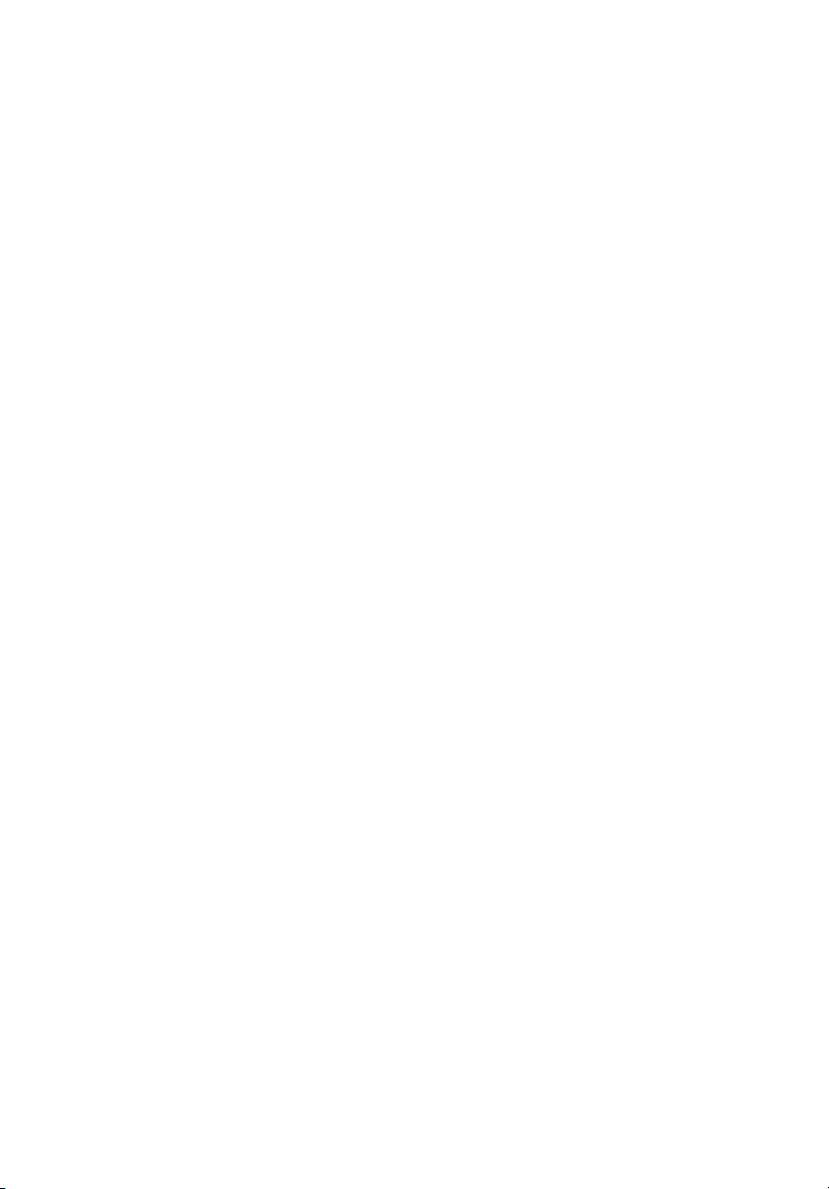
Tekijänoikeus © 2012.
Kaikki oikeudet pidätetään.
Acer Predator G -sarjan käyttöohje
Alkuperäinen painos: 03/2012
Acer Predator G -sarjan pöytätietokone
Mallinumero: _______________________________________
Sarjanumero: ______________________________________
Ostopäivämäärä: ___________________________________
Ostopaikka: _______________________________________
Vieraile osoitteessa http://registration.acer.com ja tutustu, mitä etuja Acer-
asiakkaana saat.
Huomautus: Kaikki kuvat ovat vain viitteellisiä. Todellinen kokoonpano voi
vaihdella.
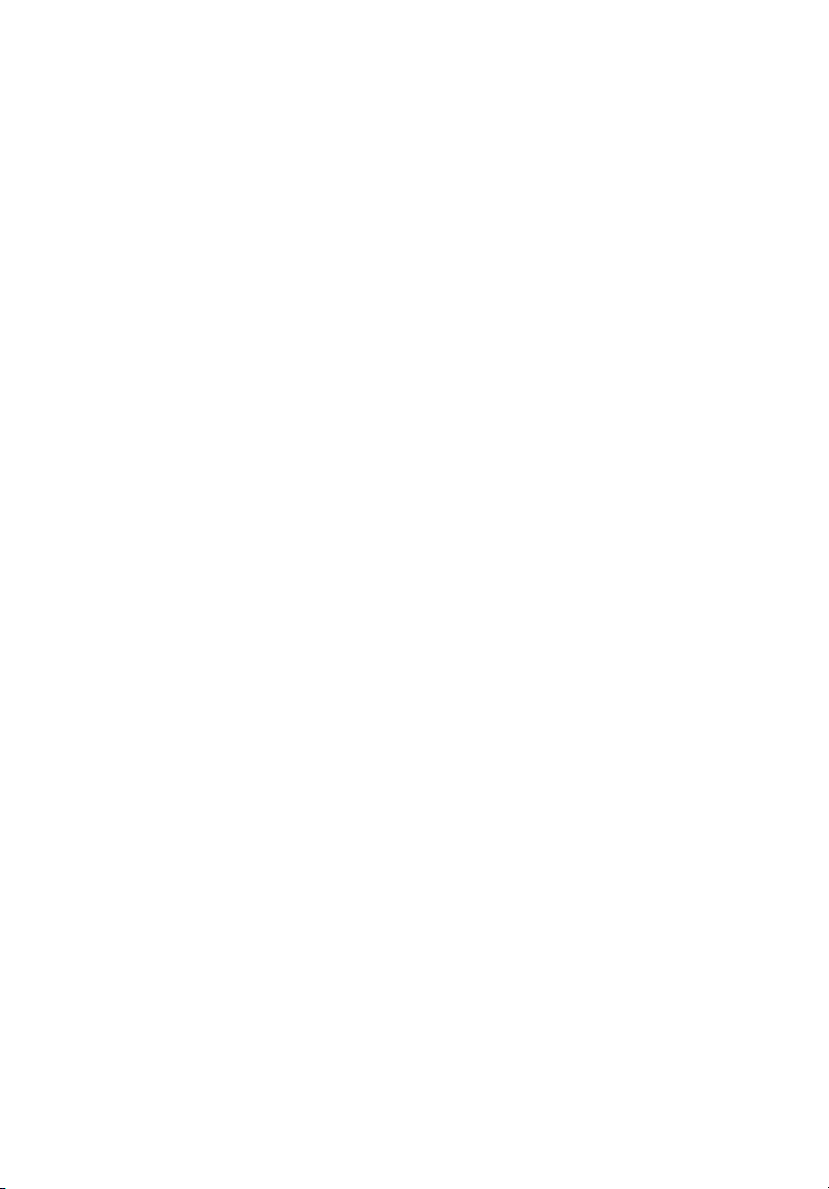
Turvallisuutta ja mukavuutta koskevia tietoja
Tärkeitä turvallisuusohjeita
Lue nämä ohjeet huolellisesti. Säilytä tämä asiakirja tulevaa käyttöä varten. Noudata
kaikkia tuotteeseen merkittyjä varoituksia ja ohjeita.
Tuotteen sammuttaminen ennen puhdistamista
Irrota tämä tuote pistorasiasta ennen puhdistamista. Älä käytä nestemäisiä tai
aerosolia sisältäviä puhdistusaineita. Käytä puhdistamiseen kosteaa kangasta.
Varoitukset
• Älä käytä tätä tuotetta veden lähellä.
• Älä aseta tätä tuotetta epävakaalle vaunulle, jalustalle tai pöydälle. Jos tuote
putoaa, se saattaa vahingoittua vakavasti.
• Kotelossa olevat aukot on tarkoitettu turvaamaan riittävä ilmankierto ja
jäähdytys tuotteelle, jotta se ei kuumene liikaa. Aukkoja ei saa peittää tai
tukkia. Näitä aukkoja ei saa koskaan tukkia asettamalla tuote sängylle,
sohvalle, matolle, tai vastaavalle pinnalle. Tuotetta ei saa asettaa lämpöpatterin
tai muun kuuman esineen päälle, jos riittävästä tuuletuksesta ei ole
huolehdittu.
• Älä työnnä tuotteen kotelon aukkoihin mitään, koska vieraat esineet saattavat
aiheuttaa oikosulun tai tulipalon kotelon sisällä. Älä kaada tuotteen päälle
nesteitä.
• Sisäisten komponenttien vaurion välttämiseksi ja estääksesi akun vuotamisen
älä aseta laitetta tärisevälle pinnalle.
iii
Sähkötehon käyttäminen
• Tätä laitetta saa käyttää vain tunnustarrassa ilmoitetulla virtatyypillä. Ota
yhteys kauppiaaseen tai paikalliseen sähköyhtiöön, jos et ole varma
käytettävän virran tyypistä.
• Älä pidä mitään virtajohdon päällä. Älä aseta johtoa paikkaan, missä sen yli
kävellään.
• Jos tämän tuotteen kanssa käytetään jatkojohtoa, varmista, että jatkojohtoon
kytkettyjen laitteiden kokonaisampeeriarvo ei ylitä jatkojohdon ampeeriarvoa.
Varmista myös, etteivät kaikki pistorasiaan kytketyt laitteet ylitä sulakkeen
arvoa.
• Älä ylikuormita pistorasiaa, liitinkiskoa tai muuta virransyöttölaitetta kytkemällä
siihen liian monta kuormituslaitetta. Järjestelmän kokonaiskuorma ei saa
ylittää 80% haaroitusjohdon arvosta. Jos moniosaisia jatkojohtoja käytetään,
kuorma ei saa ylittää 80% jatkojohdon virrankeston nimellisarvosta.
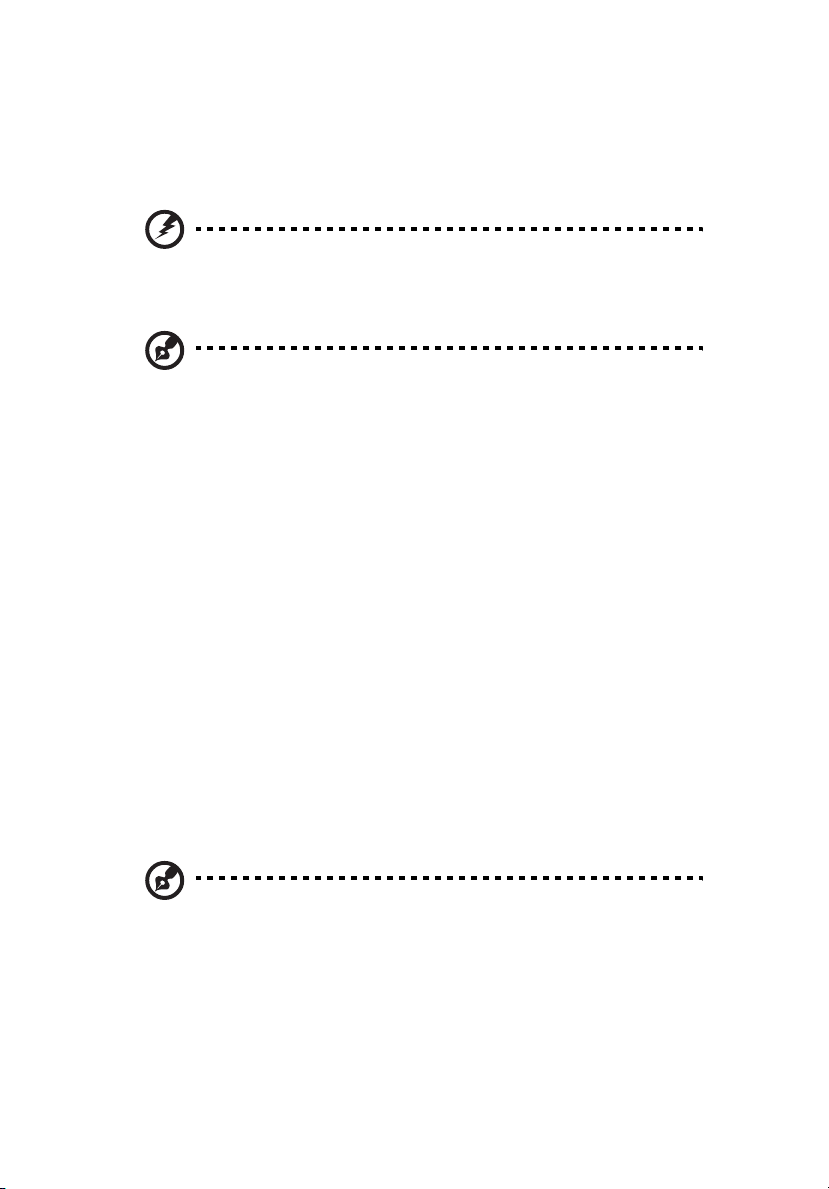
iv
• Tämä tuotteen virtalähde on varustettu kolmejohtimisella maadoitetulla
pistotulpalla. Pistotulppa sopii vain maadoitettuun pistorasiaan. Varmista, että
pistorasia on kunnolla maadoitettu ennen virtalähteen pistotulpan kytkemistä.
Älä laita pistotulppaa sisään maadoittamattomaan liitäntärasiaan. Ota yhteys
sähkömieheen yksityiskohtaisia neuvoja tarvitessasi.
Varoitus! Maadoitus on turvallisuusominaisuus.
Maadoittamattoman pistorasian käyttö saattaa johtaa
sähköiskuun ja/tai henkilövahinkoon.
Huomautus: Maadoitus tarjoaa myös hyvän suojauksen kohinalta,
jota tuottavat muut lähellä olevat sähkölaitteet, jotka saattavat häiritä
tämän tuotteen suorituskykyä.
• Käytä vain oikeantyyppistä verkkojohtoa. Jos joudut vaihtamaan verkkojohdon
uuteen, sen tulee täyttää seuraavat vaatimukset: irrotettava tyyppi,
UL-luetteloitu/ CSA-hyväksytty, tyyppi SPT-2, vähintään 7 A 125V,
VDE-hyväksyntä tai vastaava. Suurin pituus on 4,6 metriä (15 jalkaa).
Tuotteen huolto
Älä yritä huoltaa tätä tuotetta itse, sillä kuorien avaaminen tai poistaminen voi
altistaa sinut vaarallisille jännitepisteille tai muille vaaroille. Käänny huoltoasioissa
pätevän huoltohenkilön puoleen.
Irrota tuotteen verkkojohto pistorasiasta ja toimita tuote huoltoon seuraavissa
tapauksissa:
• Verkkojohto tai pistotulppa on viallinen, katkennut tai palanut
• Tuotteen päälle on kaatunut nestettä
• Tuote on jäänyt sateeseen tai kastunut
• Tuote on pudonnut tai sen kotelo on vaurioitunut
• Tuotteen suorituskyky muuttuu huomattavasti osoittaen sen tarvitsevan
huoltoa
• Tuote ei toimi oikein, vaikka käyttöohjeita on noudatettu
Huomautus: Älä yritä tehdä siihen muita kuin käyttöohjekirjassa
kuvattuja säätöjä. Muiden säätöjen muuttaminen saattaa vaurioittaa
laitetta ja hankaloittaa laitteen huoltoa. Muiden kuin
käyttöohjekirjassa kuvattujen säätöjen tekeminen saattaa aiheuttaa
laitteen vakavan vaurioitumisen.
VAROITUS: Akku saattaa räjähtää, jos se asennetaan väärin. Vaihda akku vain
entisen kanssa samanlaiseen tai vastaavaan valmistajan suosittelemaan
akkutyyppiin. Hävitä vanhat akut valmistajan ohjeiden mukaisesti.
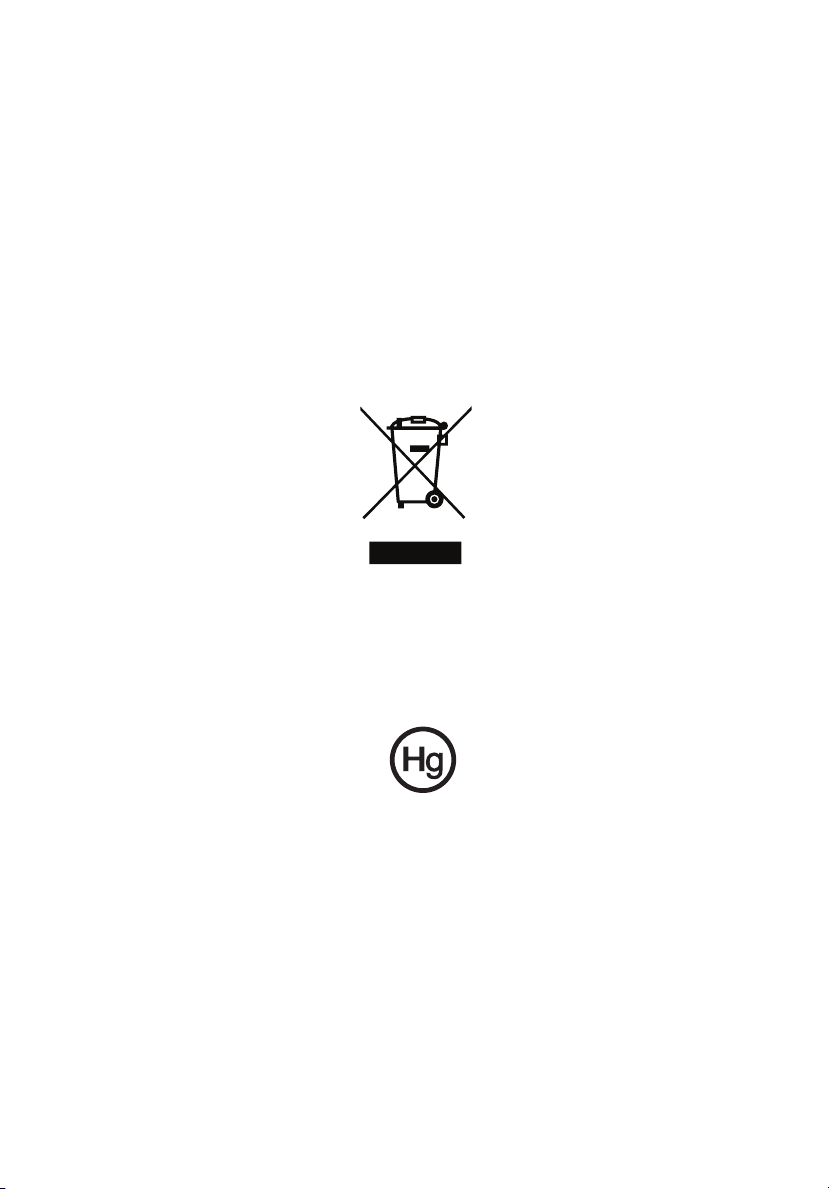
Puhelinlinjan turvallisuus
• Irrota puhelinkaapelit seinäpistokkeesta aina ennen tämän laitteen huoltamista
tai avaamista.
• Älä käytä puhelinta (muuta kuin langallista) ukkosmyrskyn aikana. Korkea
jännite saattaa kulkeutua puhelinlinjojen kautta salamoinnista johtuen.
Hävitysohjeet
Älä heitä tätä sähkölaitetta roskakoriin hävittäessäsi sitä. Kierrätä laite ympäristön
saastumisen vähentämiseksi sekä ympäristön suojelemiseksi. Saat lisätietoa
sähköisten ja elektronisten laitteiden jätteitä (Waste from Electrical and Electronics
Equipment, WEEE) koskevista säädöksistä web-sivulta
www.acer-group.com/public/Sustainability/sustainability01.htm
www.acer-group.com/public/Sustainability/sustainability04.htm.
Elohopeaneuvonta
Projektorit tai sähkölaitteet, joissa on LCD/CRT-monitori tai –näyttö: Tämän tuotteen
sisällä olevat lamput (lamppu) sisältävät elohopeaa ja ne täytyy kierrättää tai
hävittää paikallisten, osavaltion tai valtakunnan lakien mukaisesti. Lisätietoja saat
elektroniikkateollisuuden liitosta osoitteesta www.eiae.org. Lamppuihin liittyvää
kierrätystietoa on osoitteessa www.lamprecycle.org.
v
Vihjeitä ja tietoa mukavaa käyttöä varten
Tietokoneiden käyttäjät saattavat valittaa silmien rasittumista ja päänsärkyä pitkän
käytön jälkeen. Käyttäjät altistuvat myös fyysisille vammoille työskenneltyään useita
tunteja tietokoneen ääressä. Pitkät työajat, huono ryhti, huonot työtavat, stressi,
puuttelliset työolosuhteet, oma terveydentila ja muut tekijät lisäävät suuresti
fyysisen vamman riskiä.
Vääränlainen tietokoneen käyttö saattaa johtaa rannekanavaoireyhtymään,
sidekudostulehdukseen, jännetuppitulehdukseen tai muihin lihasrakenteiden
häiriöihin. Seuraavat oireet saattavat ilmetä käsissä, ranteissa, käsivarsissa,
hartioissa, niskassa tai selässä:
• tunnottomuus tai polttava tai kutittava tunne
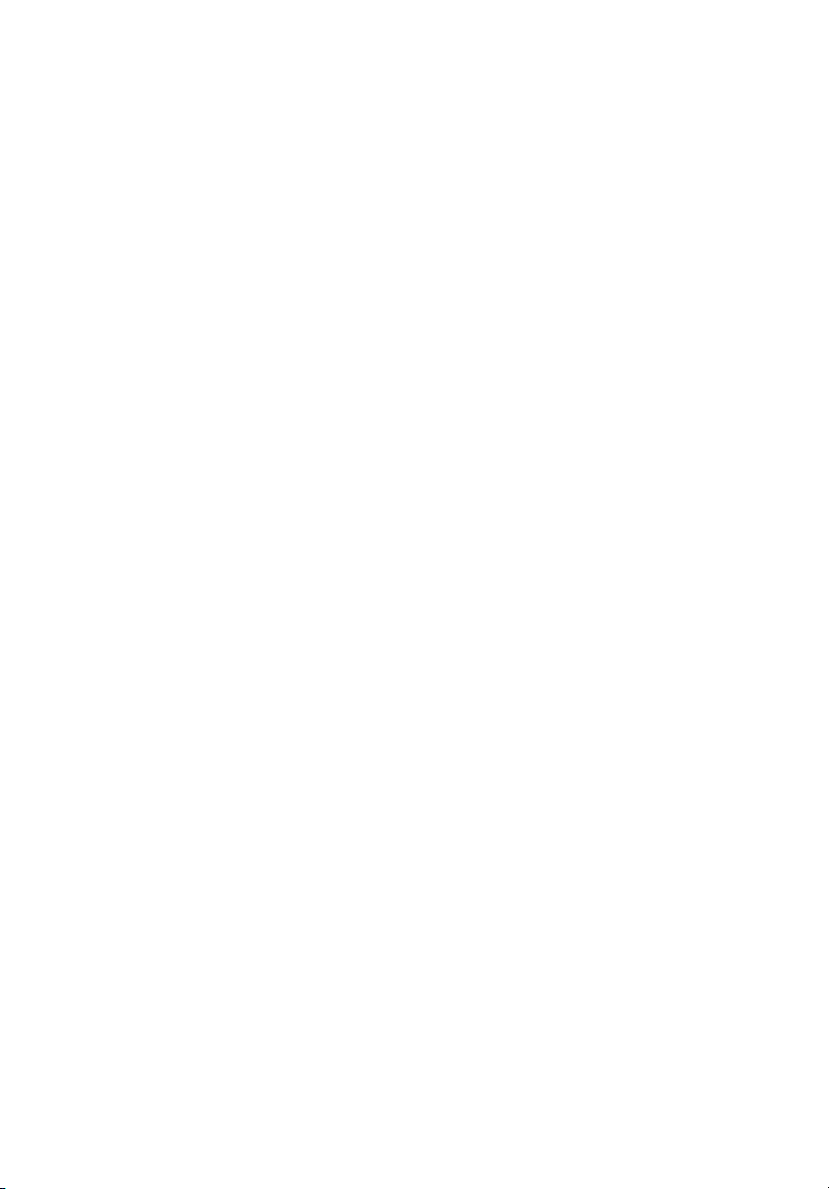
vi
• särky, kipu tai arkuus
• kipu, turvotus tai sykähtely
• jäykkyys tai tiukkuus
• kylmyys tai heikkous
Jos sinulle aiheutuu näitä oireita tai muuta toistuvaa tai pysyvää epämukavuutta ja/
tai kipua tietokoneen käytöstä, ota välittömästi yhteys lääkäriin ja kerro asiasta
yrityksesi terveydenhuollolle.
Seuraavassa osassa annetaan vihjeitä mukavampaa tietokoneen käyttöä varten.
Mukavuusalueen löytäminen
Löydä mukavuusalueesi säätämällä näytön katselukulmaa, käyttämällä
jalkatelinettä tai nostamalla istumakorkeuttasi saadaksesi mukavimman
mahdollisen asennon. Noudata seuraava neuvoja:
• vältä olemasta liian kauan samassa asennossa
• vältä eteen- ja/tai taaksepäin nojaamista
• nouse ylös ja kävele säännöllisesti antaaksesi jalkalihastesi levätä
• pidä lyhyitä taukoja rentouttaaksesi niskasi ja hartiasi
• vältä lihasten tai hartioiden jännittämistä
• asenna ulkoinen näyttö, näppäimistö ja hiiri sopivasti mukavalle etäisyydelle
• jos katsot näyttöä enemmän kuin papereita, minimoi niskan rasitus asettamalla
näyttö pöydän keskelle
Näön hoito
Pitkät katseluajat, vääränlaiset silmälasit tai piilolinssit, heijastumat, liiallinen
huoneenvalaistus, huonosti tarkennetut näytöt, hyvin pienet kirjasimet ja
matalakontrastiset näytöt saattavat rasittaa silmiäsi. Seuraava osa tarjoaa
ehdotuksia silmien rasituksen vähentämiseksi.
Silmät
• Lepuuta silmiäsi usein.
• Anna silmillesi säännöllisiä taukoja katsomalla poispäin monitorista ja
keskittämällä katse kaukaiseen pisteeseen.
• Räpäytä silmiä usein, jotta ne eivät kuivu.
Näyttö
• Pidä näyttö puhtaana.
• Pidä pääsi korkeammalla kuin näytön yläreuna, jotta silmät katsovat alaspäin,
kun katsot näytön keskikohtaa.
• Paranna tekstin luettavuutta ja grafiikan selvyyttä säätämällä näytön kirkkaus
ja/tai kontrasti mukavalle tasolle.
• Poista valonhohto ja heijastukset seuraavasti:
• aseta näyttö sivuttain ikkunaan tai muuhun valonlähteeseen
• minimoi huoneen valo käyttämällä verhoja tai sälekaihtimia
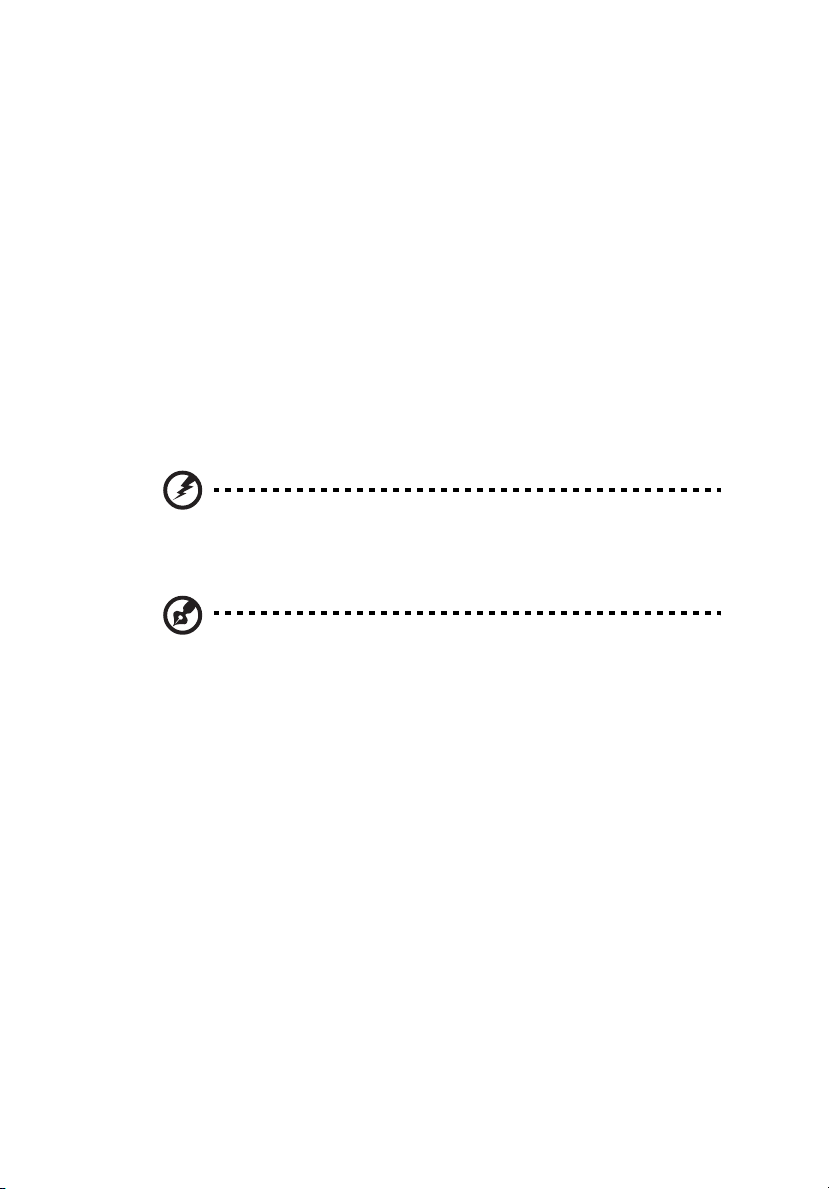
• käytä lisävaloa
• vaihda näytön katselukulmaa
• käytä kirkasvalosuodatinta
• käytä näyttösilmikkoa, kuten pahvinpalaa asetettuna näytön
yläetureunasta ulospäin
• Vältä näytön säätämistä epäsuotuisaan katselukulmaan.
• Vältä katsomasta kirkkaita valonlähteitä, kuten avoimia ikkunoita, liian pitkiä
aikoja.
Hyvien työtapojen kehittäminen
Tee tietokoneen käytöstäsi rennompaa ja tuottavampaa kehittämällä seuraavia
työtapoja:
• Pidä lyhyitä taukoja säännöllisesti ja usein.
• Venyttele säännöllisesti.
• Hengitä raitista ilmaa niin usein kuin mahdollista.
• Kuntoile säännöllisesti ja pidä yllä terveyttäsi.
Varoitus! Emme suosittele tietokoneen käyttöä sohvalla tai
sängyllä. Jos tämä on välttämätöntä, työskentele vain lyhyitä
jaksoja, pidä taukoja säännöllisesti ja venyttele.
vii
Huomautus: Katso lisätietoja kohdasta FCC-huomautus sivulta 34.
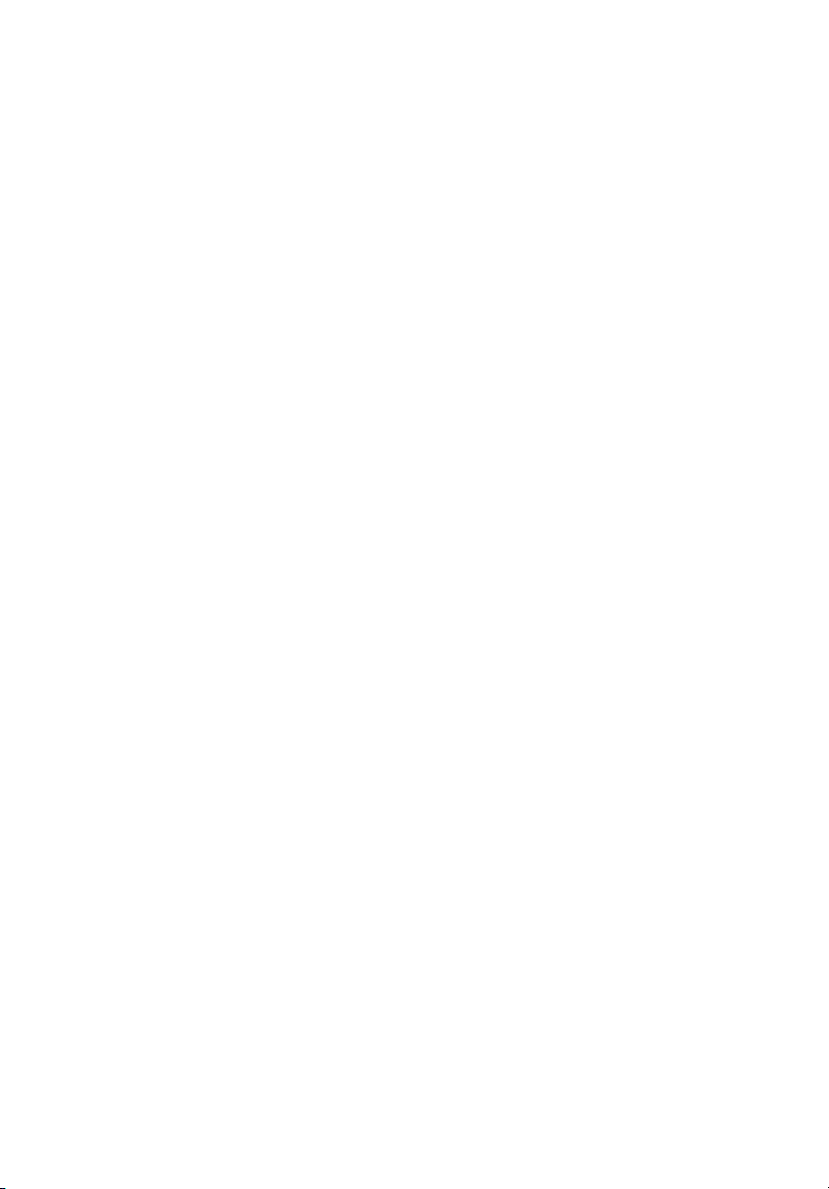
viii
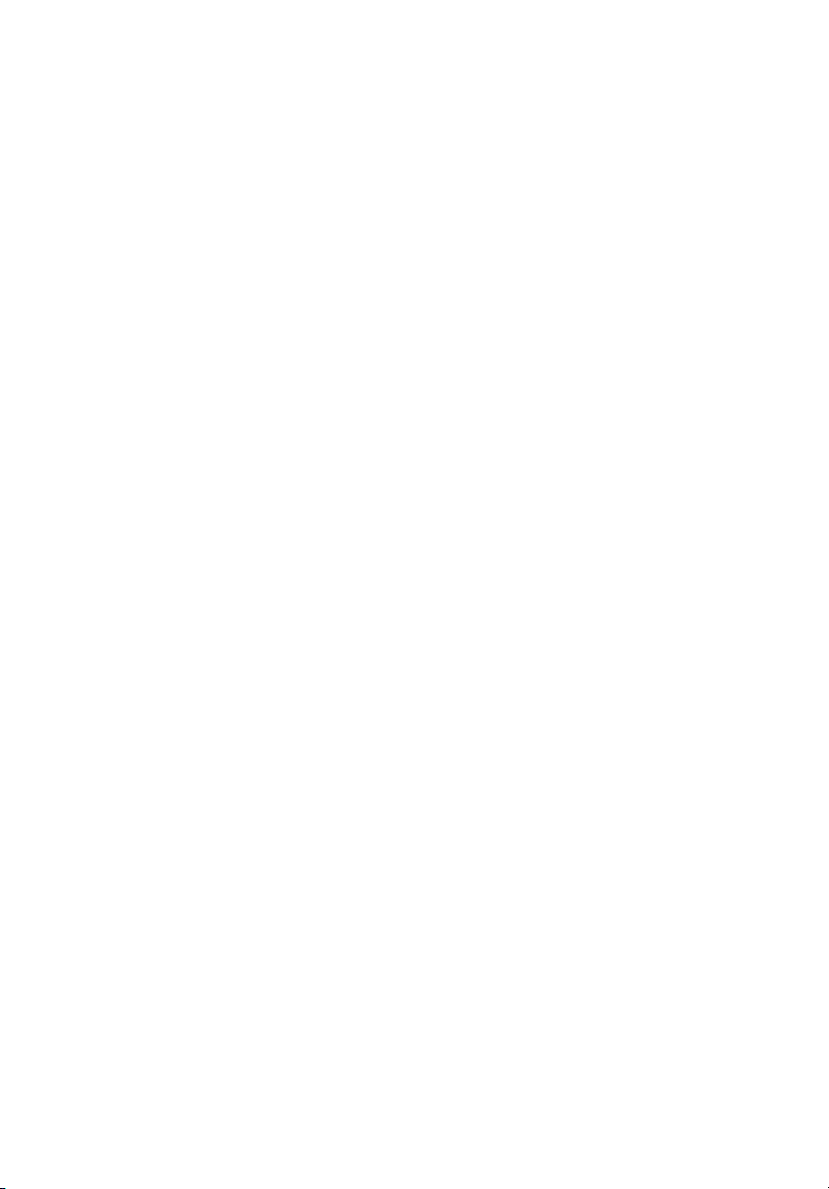
Turvallisuutta ja mukavuutta koskevia tietoja iii
Tärkeitä turvallisuusohjeita iii
Hävitysohjeet v
Vihjeitä ja tietoa mukavaa käyttöä varten v
1 Tärkeimmät asiat ensin 1
Pakkauksen sisältö 2
Pääsy Käyttöohjeeseen 2
2 Tutustuminen järjestelmään 3
Ulkoinen rakenne 4
Etupaneeli 4
Tietoja USB 3.0:sta 5
Muistikortin lukijan käyttö 6
Takapaneeli 7
Ympäristö 7
3 Tietokoneesi asennus 9
Mukavan työskentelyalueen järjestäminen 10
Tuolisi säätäminen 10
PC:n sijoittaminen 10
Näytön sijoittaminen 11
Näppäimistön sijoittaminen 11
Hiiren sijoittaminen 11
Liitäntöjen tekeminen 11
Liitä hiiri ja näppäimistö 12
PS/2-liitäntä 12
USB-liitäntä 12
Näytön liittäminen (valinnainen) 12
Liitä tietokone laajakaistaverkkoon 12
Verkon asetusten tekeminen 12
Liitä verkkojohto paikalleen 12
Tietokoneen käynnistäminen 13
Tietokoneen sammuttaminen 13
Acer clear.fi (koskee vain tiettyjä malleja) 14
Mediatiedostojen ja valokuvien selaaminen 14
Jaetut tiedostot 14
Sisällysluettelo
Sisällysluettelo
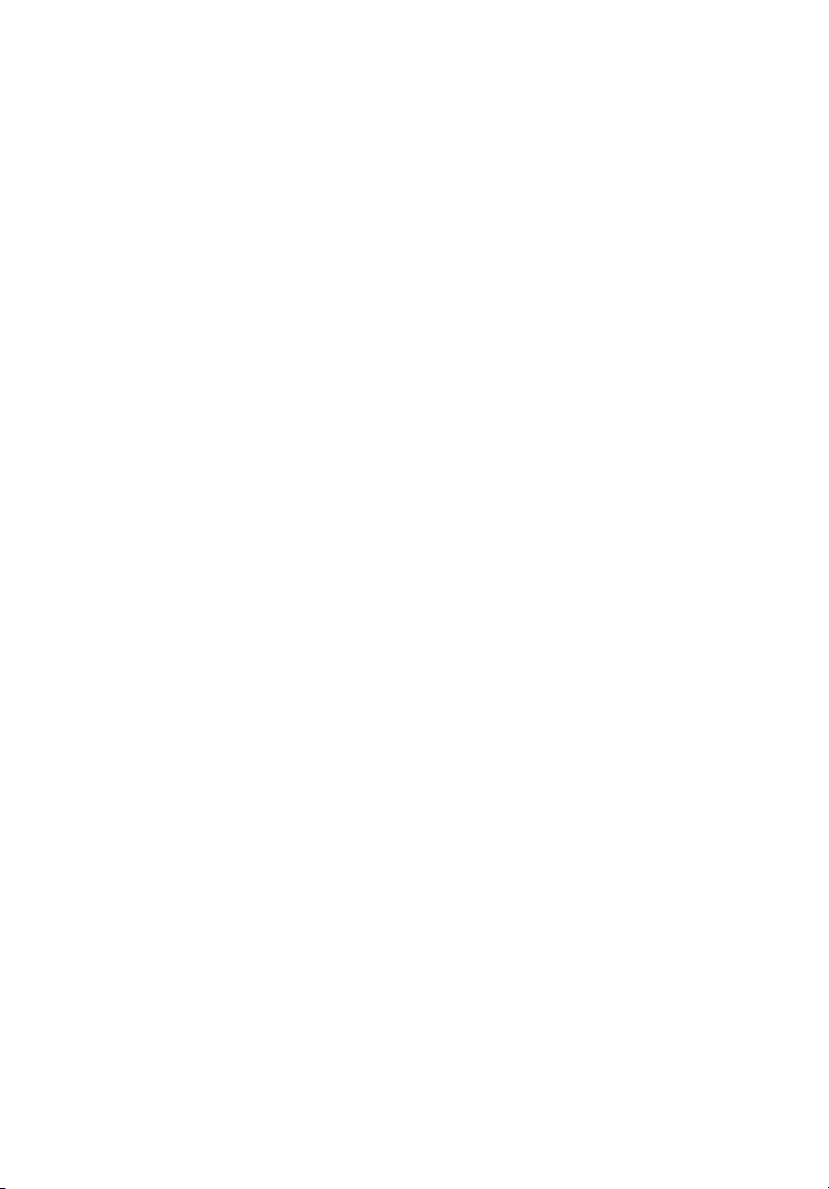
Mitkä laitteet ovat yhteensopivia? 15
Toistaminen toiseen laitteeseen 15
4 Tietokoneen käyttö 17
Optisen aseman käyttö 18
Levyistä huolehtiminen 19
Lisävarusteiden liittäminen 19
Äänilaitteet 19
USB-laitteet 19
5 Tietokoneen päivittäminen 21
Asennusohjeet 22
ESD-varotoimenpiteet 22
Ohjeet ennen asennusta 22
Ohjeet asennuksen jälkeen 22
Tietokoneen avaaminen 23
Kiintolevyn irrottaminen ja asentaminen 23
Järjestelmän muistin laajentaminen 26
Järjestelmämuistiliitin 26
Järjestelmämuistin asetusohjeet 26
6 Usein kysyttyjä kysymyksiä 29
Usein kysyttyjä kysymyksiä 30
7 Määräykset ja turvallisuushuomautukset 33
Määräykset ja turvallisuusilmoitukset 34
FCC-huomautus 34
Modeemia koskevia ohjeita 35
Laser-laitteen yhteensopivuutta koskeva
huomautus 37
Digitaalista äänilähtöä koskeva huomautus: 37
Radiolaitteita koskeva huomautus 37
Kanada - Matalatehoiset ilman lupaa
käytettävät radiolaitteet (RSS-210) 37
Federal Communications Commission 40
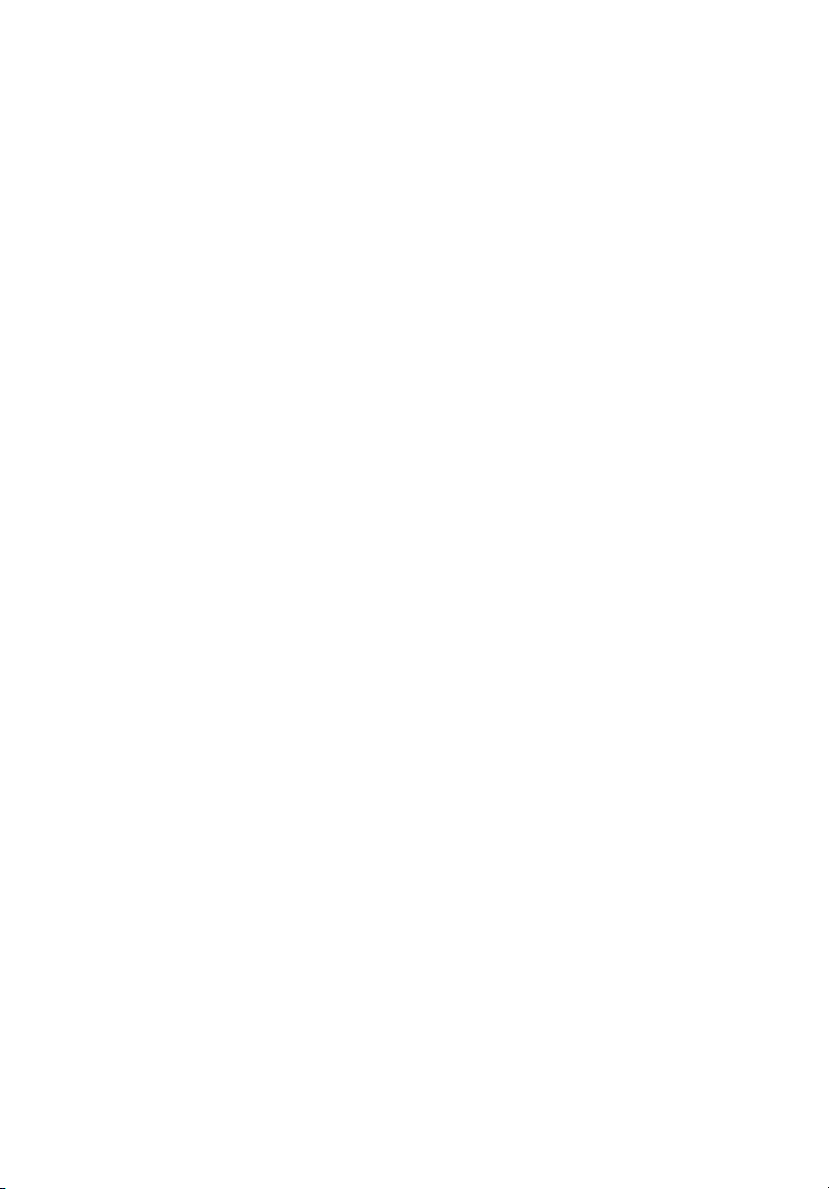
1 Tärkeimmät
asiat ensin
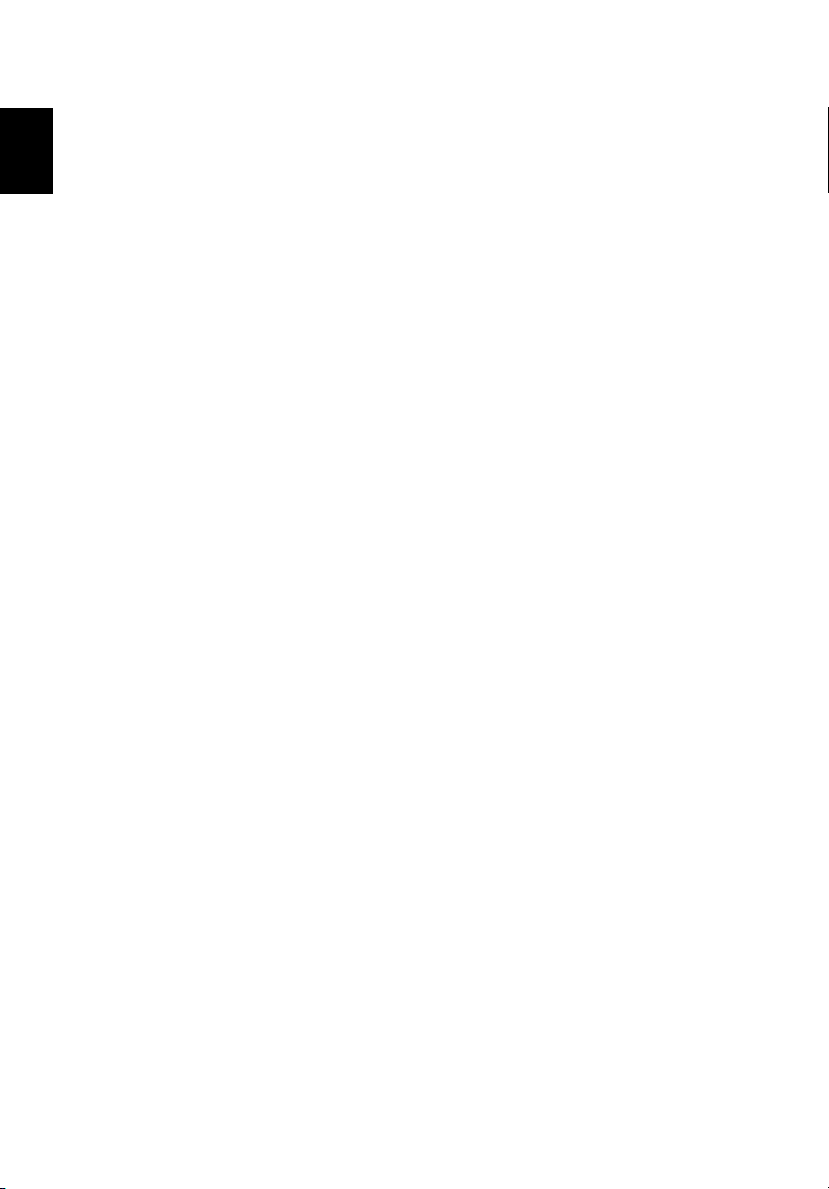
Pakkauksen sisältö
1 Tärkeimmät asiat ensin2
Suomi
Ennen tietokoneesi purkamista paketista varmista, että sinulla on riittävästi tilaa
tietokoneesi pystyttämiseen.
Pura varovasti laatikko ja poista sisältö. Jos jokin seuraavista tarvikkeista puuttuu
tai on vaurioitunut, ota välittömästi yhteys jälleenmyyjääsi:
• Acer Predator G -sarja
• Varustelaatikkoon sisältyvät tarvikkeet
• USB-näppäimistö
•USB-hiiri
• Asetusjuliste
• Muu käyttäjän dokumentaatio ja kolmannen osapuolen ohjelmisto
Pääsy Käyttöohjeeseen
Tämä Käyttöohje on myös saatavissa tietokoneellasi Adobe Acrobat PDFtiedostona.
Pääsy Käyttöohjeeseen
1 Napsauta Windows-tehtäväpalkissa Käynnistä-painiketta ja valitse sitten
Kaikki ohjelmat.
2Kaksoisnapsauta AcerSystem-käyttöohje.
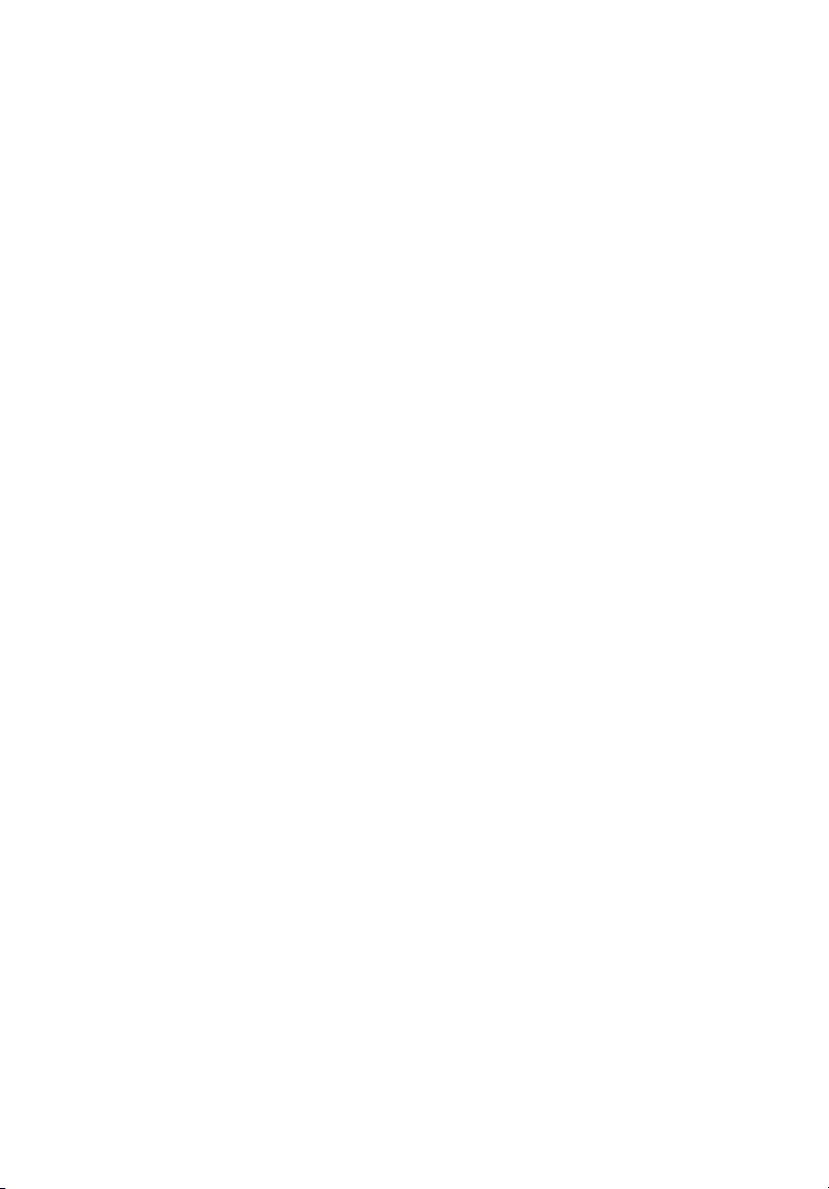
2 Tutustuminen
järjestelmään

Suomi
2 Tutustuminen järjestelmään4
Ulkoinen rakenne
Etupaneeli
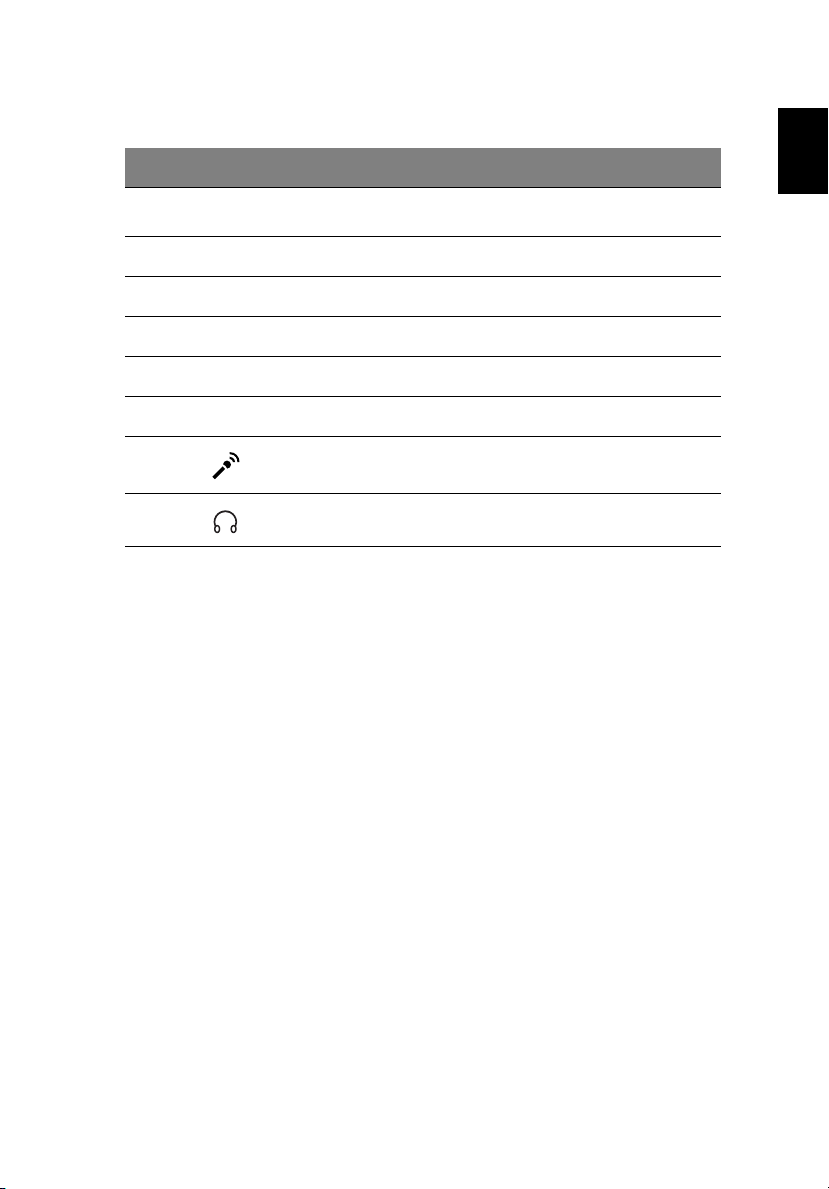
5
Ei Kuvake Komponentti
1 USB 2.0/3.0 -portit
2 Optiset levyasemat
3 Mediakorttipaikat
4 Easy-swap-kiintolevykelkka
5 Levyaseman aukko
6 Optisen levyaseman avauspainikkeet
7 Mikrofoni/line-in-liitin
8 Kuulokkeet/line-out-liitin
Tietoja USB 3.0:sta
• Yhteensopiva USB 3.0:n ja vanhempien laitteiden kanssa.
• Käytä USB 3.0-laitteita parhaan suorituskyvyn takaamiseksi.
• Ne on määritelty USB 3.0 (SuperSpeed USB) -määritelmässä.
Suomi
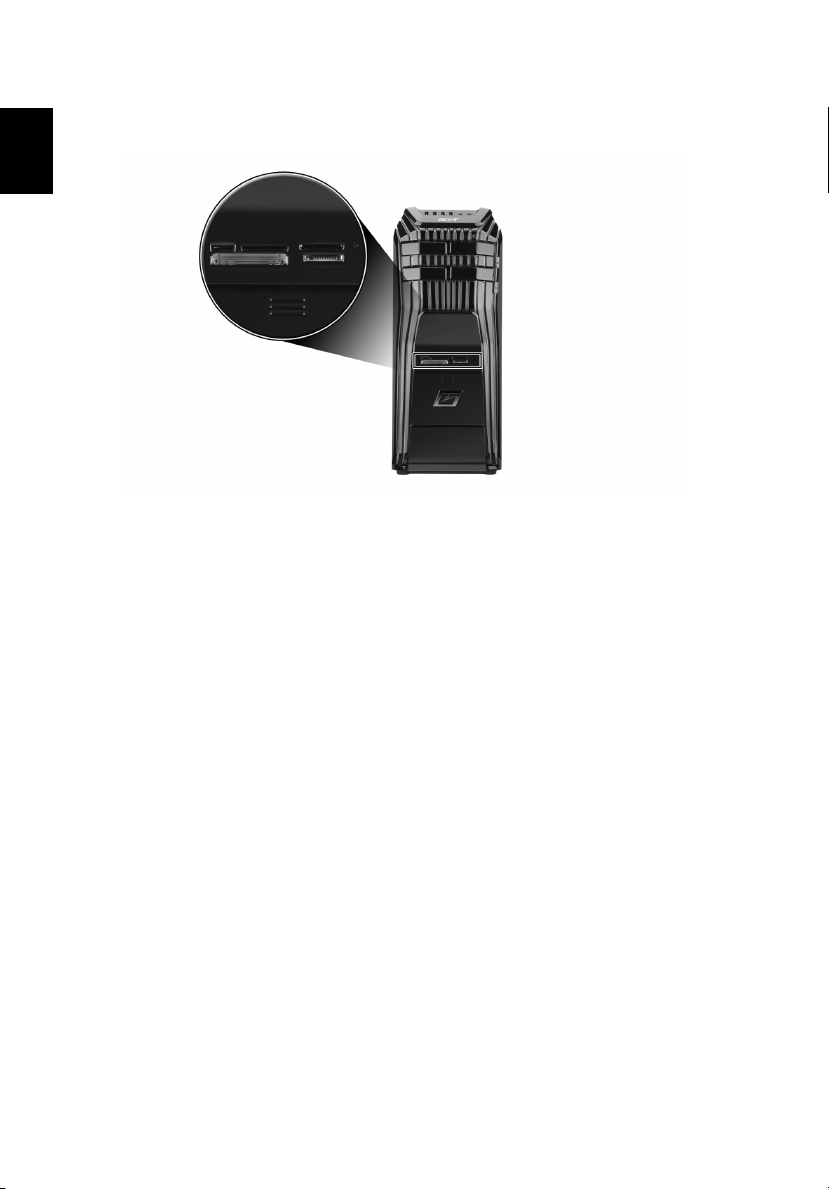
Suomi
2 Tutustuminen järjestelmään6
Muistikortin lukijan käyttö
Tietokoneesi tukee multimediakortteja.
Näillä korteilla on helppo siirtää tietoa tietokoneestasi muihin laitteisiin ja muista
laitteista tietokoneeseesi.
Muistikortteja käytetään monenlaisissa digitaalisissa laitteissa, kuten
digitaalikameroissa, digitaalisissa videokameroissa, pelikonsoleissa sekä
matkapuhelimissa.
Muistikortin laittaminen sisään:
1 Pidä korttia etikettipuoli ylöspäin niin, että kortti on tietokoneeseen päin.
2 Liu'uta kortti korttipaikkaan niin, että se on kunnolla paikallaan.
Muistikortin poistaminen:
1 Ennen kortin poistamista:
• Sulje korttia käyttävä sovellus.
• Napsauta vasemmalla painikkeella Poista laite turvallisesti -kuvaketta
tehtäväpalkista ja pysäytä kortin toiminta.
2 Paina korttia varovasti niin, että se tulee ulos korttipaikasta.
3 Vedä kortti ulos korttipaikasta.
